Werbung
Aktualisiert von Tina Sieber am 23. Februar 2017.
Cortana hat viele Meister, aber ihr wirklicher Meisterchef ist kein anderer als Microsoft. Im April machte Microsoft seinen Edge-Browser und seine Bing-Suchmaschine zur exklusiven Wahl für Cortana-Suchergebnisse. Mit anderen Worten, Cortana ignoriert Ihre Standard-Browsereinstellung.
Microsoft mag gute Gründe haben, aber Sie sollten entscheiden, ob Sie den Einstellungen von Master Chief folgen möchten oder nicht. Wir zeigen Ihnen, wie Sie den Befehl des Master Chief stören und Cortana verwenden können Ihr Standardbrowser 5 Gründe, warum Sie noch nicht zu Microsoft Edge wechseln solltenLohnt es sich, Microsoft Edge zu verwenden, solange Chrome, Firefox und Opera noch verfügbar sind? Ist Edge gut genug, um Ihr primärer Browser zu sein? Weiterlesen und bevorzugte Suchmaschine.
Aktualisierung:
- Ab dem 14. Februar 2017 (Build 15031, Windows 10 Insider Preview) können Sie Cortana weiterhin dazu bringen, Suchergebnisse in Ihrem bevorzugten Browser zu öffnen.
- Zusätzlich zu dem ursprünglich empfohlenen Tool (SearchWithMyBrowser) haben wir ein alternatives Tool namens EdgeDeflector hinzugefügt (siehe unten).
- Außerdem wurde die zuvor empfohlene Chrome-Erweiterung zum Umleiten von Bing zur Google-Suche aus dem Chrome-Webshop abgerufen. Bitte verwenden Sie stattdessen Chrometana (siehe unten).
Grundlagen der Cortana-Suche
Frühere Windows-Versionen enthielten eine Suchleiste im Startmenü. Wann immer Sie die Windows-SchlüsselWenn das Startmenü weiterhin geöffnet wird, wird der Cursor im Textfeld angezeigt, sodass Sie Ihren Computer durchsuchen können. In Windows 10 wurde die Suchleiste vom Startmenü in die Taskleiste verschoben, kann jedoch ausgeblendet oder auf das kreisförmige Cortana-Symbol minimiert werden. Klicken Sie mit der rechten Maustaste auf Taskleiste und auswählen Cortana um Ihre Möglichkeiten zu erweitern.

Während Sie noch die treffen können Windows-Schlüssel eine Suche einleiten, eine andere Windows 10-Tastenkombination sich dessen bewusst zu sein ist Windows-Taste + Q.. In beiden Fällen können Sie Cortana alles fragen. Wenn du schlägst Rückkehr Nachdem Sie Ihre Suche eingegeben haben, öffnet sie die Bester Treffer. Alternativ können Sie die verwenden Aufwärts- und Abwärtspfeiltasten um andere Ergebnisse auszuwählen oder klicken Sie auf TAB dreimal, um zu Suchkategorien zu wechseln, mit denen Sie Ihre Suche optimieren können.
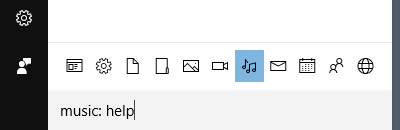
Wenn Cortana kein Ergebnis finden kann, sucht sie online. Und hier kann es frustrierend werden.
Warum Microsoft Cortana an Edge und Bing gebunden hat
Microsoft erklärt "Cortana wurde für die Zusammenarbeit mit Microsoft Edge entwickelt und wird von Bing unterstützt", um "durchgängige persönliche Sucherlebnisse" zu bieten. Zum Beispiel können Sie Cortana bitten, zu zeigen Wenn Sie in der Nähe Restaurants sind, lassen Sie sich von ihr beim Kauf von Konzertkarten helfen oder bitten Sie sie, Hardwareprobleme zu beheben, die Sie zur exklusiven Video-Hilfe von Bing führen Antworten. Andere Suchanbieter können nicht dieselbe maßgeschneiderte Erfahrung bieten.

Um das integrierte Suchdesign von Windows 10 zu schützen, hat Microsoft beschlossen, die Verwendung anderer Browser und Suchmaschinen mit Cortana etwas zu erschweren. Durch die Kopplung von Cortana mit Edge und Bing kann Microsoft eine „personalisierte End-to-End-Suche“ garantieren, da Microsoft die volle Kontrolle darüber hat, wie diese Dienste Suchanfragen verarbeiten.
Auf der anderen Seite kann Microsoft Sie auch mit benutzerdefinierten Angeboten, Anzeigen und Diensten überschütten, die auf Ihre Bedürfnisse zugeschnitten sind. Dies wird wiederum den Bedarf von Microsoft erfüllen, Einnahmen in den USA zu erzielen Software-as-a-Service-Wirtschaft; Jeder Klick in Bing zählt.

Wenn Sie die Dienste von Cortana genossen haben und Bing-Suchergebnisse in Microsoft Edge So löschen Sie den Browserverlauf und setzen Microsoft Edge vollständig zurückWie einfach ist es, Ihren gesamten Browserverlauf zu löschen und den Browser auf Microsoft Edge in einen "sauberen" Zustand zurückzusetzen? Wir führen Sie Schritt für Schritt durch die Sache. Weiterlesen Wir empfehlen dringend, die Standardeinstellungen beizubehalten. Ansonsten können Sie Cortana hier helfen, dem Zauber des Master Chief zu entkommen ...
So führen Sie die Cortana-Suche in Ihrem Standardbrowser durch
1. EdgeDeflector
Herunterladen EdgeDeflector von GitHub und kopieren Sie die EXE-Datei in einen Ordner Ihrer Wahl zur dauerhaften Speicherung, z. "C: \ Programme \ EdgeDeflector". Führen Sie dann das Programm aus und lassen Sie es Ihr System konfigurieren. Zu diesem Zeitpunkt müssen Sie möglicherweise neu starten, um den endgültigen Dialog auszulösen, der zum Einrichten der Umleitung erforderlich ist, oder…
Wenn der Dialog nicht angezeigt wird, können Sie stattdessen manuell EdgeDeflector auswählen. Öffnen Sie die Windows-Einstellungen (Windows-Taste + I.) und gehe zu Apps> Standard-Apps> Wählen Sie Standard-Apps nach Protokoll. Hier finden Sie die MICROSOFT-EDGE eingeben und auswählen Wählen Sie eine Standardeinstellung. Wenn Sie darauf klicken, sollte ein Menü mit Optionen angezeigt werden, einschließlich EdgeDeflector.

Wenn Sie Cortana das nächste Mal zum Durchsuchen des Webs verwenden, sollte Windows Sie fragen Wie möchten Sie dies öffnen? Wählen EdgeDeflector und Verwenden Sie immer diese App, dann bestätigen Sie mit in Ordnung.
Sie können mehr über EdgeDeflector lesen In diesem Artikel von seinem Schöpfer Daniel Aleksandersen.
2. SearchWithMyBrowser
Die Verwundbarkeit früher für dieses Tool gemeldet wurde seitdem gepatcht und der Entwickler hat ein praktisches Installationsprogramm hinzugefügt. Falls Sie dieses Dienstprogramm zuvor installiert haben, finden Sie unten Anweisungen zum Deinstallieren.
Installieren Sie SearchWithMyBrowser
Gehe zu SearchWithMyBrowser Klicken Sie auf GitHub auf das Grün Klonen oder herunterladen Klicken Sie oben rechts auf die Schaltfläche Laden Sie ZIP herunterWarten Sie, bis der Download abgeschlossen ist, und Extrakt das ZIP-Paket (Rechtsklick> Alles extrahieren…).
Gehen Sie zum Erstellen des Programms zu dem Ordner, in den Sie die Dateien extrahiert haben (SearchWithMyBrowser-master) und führen Sie die make.cmd Datei. Sie können das Programm auch manuell kompilieren. Dazu sollten Sie die Anweisungen auf GitHub lesen.

Führen Sie das Programm aus, um das Programm zu installieren und Änderungen an der Registrierung vornehmen zu lassen install.cmd Datei. Eine Eingabeaufforderung wird geöffnet und Sie werden aufgefordert, die Datei SearchWithMyBrowser.exe an einen dauerhaften Speicherort Ihrer Wahl zu verschieben und dann die Datei einzufügen Pfad zu seinem neuen Speicherort in der Eingabeaufforderung, einschließlich der Datei selbst, z. "C: \ Users \ tinas \ Downloads \ SearchWithMyBrowser.exe". Die Eingabeaufforderung enthält auch Anweisungen zum Kopieren des Dateipfads.
Trinkgeld: Verwenden Sie zum Entfernen der Anführungszeichen die linke / rechte Pfeiltasten um sich zwischen der Vorder- und Rückseite des Dateipfads zu bewegen.
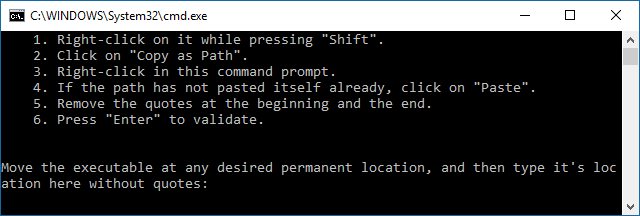
Wenn der Dateipfad gut aussieht, drücken Sie Eingeben, gefolgt von irgendein Schlüssel fortfahren. Als nächstes werden Sie von Windows gefragt Wie möchten Sie dies öffnen? Wählen SearchWithMyBrowser.exe und klicken Sie auf in Ordnung.
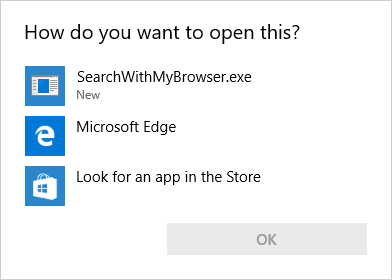
Starten Sie neu und wählen Sie die App aus
Starten Sie jetzt Ihren Computer neu! Mehrere Leute äußerten sich, um uns mitzuteilen, dass dieser Schritt notwendig war, bevor die Optimierung funktionierte. Die Kommentare bestätigten auch, dass die Einstellungen danach noch funktionieren das Jubiläums-Update auf Windows 10 Version 1607. Darüber hinaus funktioniert es auch in der Ersteller-Update 11+ neue Funktionen für Windows 10 im Jahr 2017Das Windows 10 Creators Update ist im Frühjahr 2017 fällig. Wir haben die größten Updates und neuen Funktionen zusammengestellt, auf die Sie sich freuen können. Weiterlesen Insider-Vorschau.
Wenn Sie Cortana das nächste Mal zum Durchsuchen des Webs verwenden, werden Sie erneut gefragt, welche App Sie verwenden möchten. Treffen Sie die gleiche Auswahl wie oben beschrieben und überprüfen Sie Verwenden Sie immer diese App. Cortana wird jetzt immer verwendet Ihr Standardbrowser So ändern Sie die Standard-Apps und -Einstellungen in Windows 10Hier erfahren Sie, wie Sie Standardprogramme in Windows 10 ändern, wenn Sie mit dem Standardverhalten des Betriebssystems nicht zufrieden sind. Weiterlesen Suchergebnisse öffnen. Bei uns funktionierte dies ohne einen Neustart von Windows, aber einige Benutzer berichteten, dass ein Neustart erforderlich war.
Auch hier können Sie die erforderlichen Registrierungsänderungen manuell vornehmen, wie auf GitHub beschrieben.
Deinstallieren Sie SearchWithMyBrowser
Starten Sie eine Eingabeaufforderung mit erhöhten Rechten, um das Standardverhalten von Cortana wiederherzustellen.Windows-Taste + X> Eingabeaufforderung (Admin)) und geben Sie die vollständiger Pfad zur SearchWithMyBrowser.exe, gefolgt vom Befehl /unregister. In meinem Fall sieht es ungefähr so aus:
"C: \ Benutzer \ tinas \ Downloads \ SearchWithMyBrowser-master \ SearchWithMyBrowser.exe" / unregister
Alternativ können Sie die folgenden Registrierungseinträge manuell entfernen:
HKEY_LOCAL_MACHINE \ SOFTWARE \ Classes \ SearchWithMyBrowser. HKEY_LOCAL_MACHINE \ SOFTWARE \ SearchWithMyBrowser. HKEY_LOCAL_MACHINE \ SOFTWARE \ RegisteredApplications \ SearchWithMyBrowserBefolgen Sie diese Schritte auf eigenes Risiko, um die Registrierung zu bearbeiten: Drücken Sie Windows-Taste + R. Geben Sie ein, um das Menü Ausführen zu starten regeditund getroffen Eingeben. Suchen Sie im Registrierungseditor nach den oben aufgeführten Registrierungseinträgen und entfernen Sie sie.
So bringen Sie Cortana dazu, Ihre bevorzugte Suchmaschine zu verwenden
Wenn Ihr Browser die Bing-Suche nicht automatisch zu Ihrer Standardsuchmaschine umleitet, können Sie a verwenden Browser-Erweiterung Alles, was Sie über Microsoft Edge Browser-Erweiterungen wissen müssenDie einzige Funktion, die Microsoft Edge vermisst hat, sind Erweiterungen. Windows Insider können jetzt die ersten offiziellen Erweiterungen testen und Erweiterungen von Google Chrome manuell portieren. Wir zeigen Ihnen alles, was Sie wissen müssen. Weiterlesen um dieses Verhalten zu erreichen.
Chrome-Erweiterungen zum Umleiten Ihrer Suche:
- Chrometana, unterstützt Google, DuckDuckGo und Yahoo! Suche. Die Download-Seite gibt an, dass sie defekt ist, aber sobald Sie sie eingerichtet haben SearchWithYourBrowserwird es gut funktionieren. Wir haben zuvor Chrometana als einen Weg zu behandelt Lass Cortana vergessen, dass Bing existiert Wie man Cortana dazu bringt, zu vergessen, dass Bing überhaupt existiertWenn Sie Cortana lieben, aber Bing nicht mögen, können Sie auf einfache Weise alle Cortana-Suchanfragen von Bing wegleiten! Weiterlesen .
- Bitteist eine umfassende Erweiterung zum Verwalten von HTTP-Anforderungen. Richten Sie es nach der Installation über ein http://web.requestly.in/#new/Replace und ErsetzenBingMitGoogle.
Beachten Sie, dass das Umleiten Ihrer Suchanfragen mithilfe einer Browsererweiterung zu einer geringen Verzögerung führen kann.
Hey Cortana, vielen Dank für die Zusammenarbeit!
Cortana ist ein leistungsstarker digitaler Assistent 6 coolsten Dinge, die Sie mit Cortana in Windows 10 steuern könnenMit Cortana können Sie unter Windows 10 freihändig arbeiten. Sie können sie Ihre Dateien und das Internet durchsuchen lassen, Berechnungen durchführen oder die Wettervorhersage abrufen. Hier behandeln wir einige ihrer cooleren Fähigkeiten. Weiterlesen Wer kann dir helfen? organisiere dein Leben Wie Sie Cortana dazu bringen, Ihr Leben zu organisierenIhr Leben ist so komplex, dass Sie einen persönlichen Assistenten verdienen. Treffen Sie Cortana, Ihren virtuellen Assistenten, der bereit ist, Ihnen auf der Zunge zu dienen. Wir zeigen Ihnen, wie Sie Aufgaben effektiv an Cortana delegieren können. Weiterlesen .
Es ist wahr, dass Sie die beste Erfahrung machen werden, wenn Sie die Tools verwenden, die für die Arbeit mit Cortana entwickelt wurden. Microsoft sollte jedoch nicht davon ausgehen, dass es weiß, was für Sie am besten ist. Aus diesem Grund gibt es Problemumgehungen wie die oben beschriebenen.
Das heißt, Sie sollten Cortana in vollen Zügen erleben, bevor Sie sie von Master Chief abschneiden oder Deaktivieren Sie Cortana vollständig So richten Sie Cortana ein und entfernen sie in Windows 10Cortana ist das größte Produktivitätswerkzeug von Microsoft seit Office. Wir zeigen Ihnen, wie Sie mit dem digitalen Assistenten von Windows 10 beginnen oder Cortana deaktivieren, um die Privatsphäre zu verbessern. Weiterlesen .
Wie war Ihre Erfahrung mit Cortana? Haben Sie personalisierte Bing-Suchergebnisse gefunden, die Sie wirklich schätzen? Warum möchten Sie Cortana mit Ihrem Standardbrowser und Ihrer Standard-Suchmaschine verwenden? Bitte teilen Sie in den Kommentaren!
Tina schreibt seit über einem Jahrzehnt über Verbrauchertechnologie. Sie hat einen Doktortitel in Naturwissenschaften, ein Diplom aus Deutschland und einen MSc aus Schweden. Ihr analytischer Hintergrund hat ihr geholfen, sich als Technologiejournalistin bei MakeUseOf zu profilieren, wo sie jetzt die Keyword-Recherche und -Operationen verwaltet.

